Hướng dẫn Restore Database trên Direct Admin
Cập nhật 02/01/2024Tóm Tắt Bài Viết
Trong bài viết này, BKNS sẽ hướng dẫn các bạn cách Restore Database trên Direct Admin.

Hướng dẫn Restore Database trên Direct Admin
Quản trị viên trực tiếp để khôi phục Cơ sở dữ liệu, có thể thực hiện theo một trong các cách sau.
1. Khôi phục quản lý MySQL
Đầu tiên, bạn truy cập vào Direct Admin. Vào Account Manager, chọn MySQL Management.
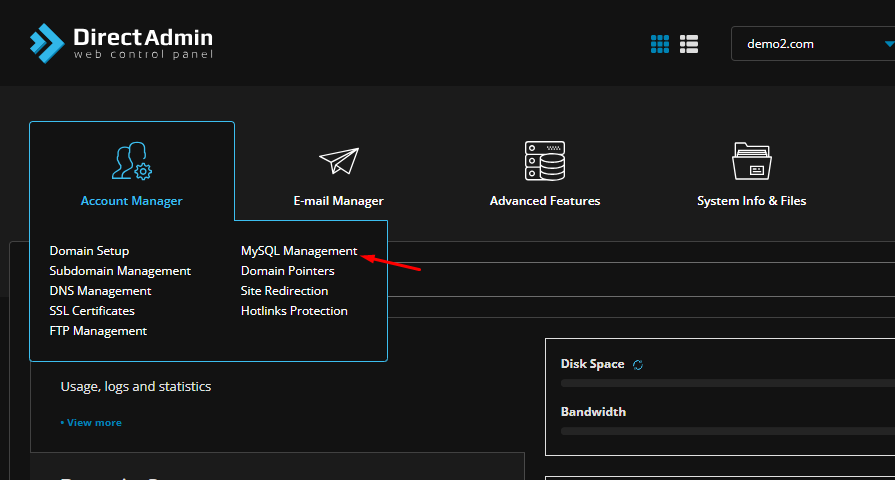
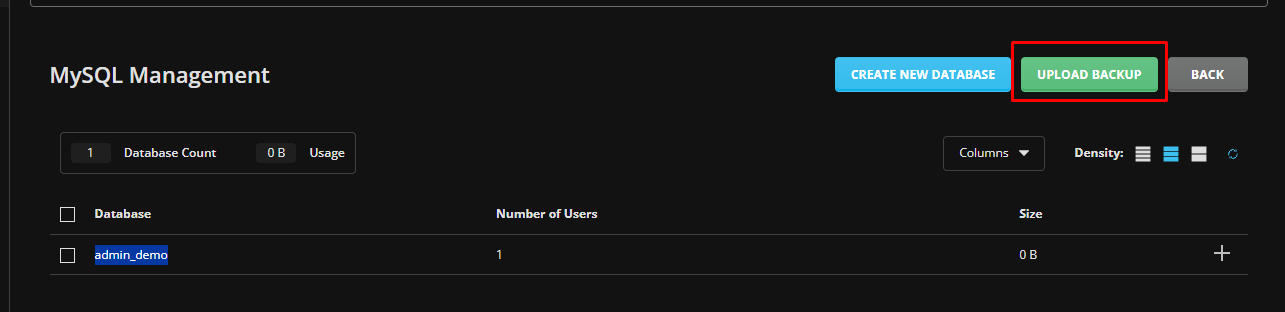
Bước 1: Chọn Database muốn Restore
Bước 2: Chọn file để tải lên
Bước 3: Nhập tên Username database và mật khẩu của nó
Bước 4: Thực hiện upload đẩy Database lên hệ thống
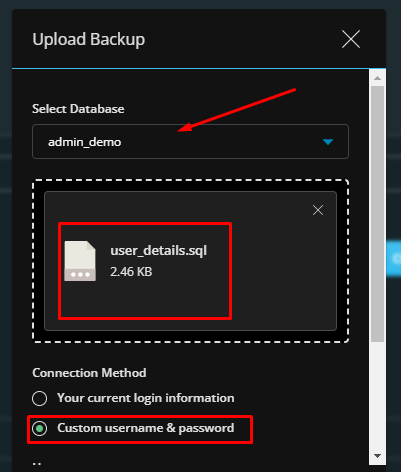
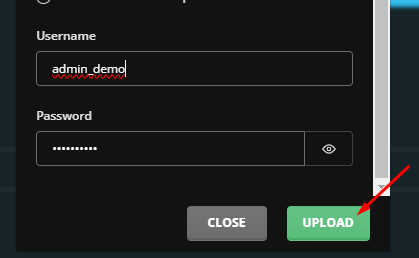
2. Khôi phục cơ sở dữ liệu qua công cụ quản lý PHPMyAdmin
Trong trang Home, chọn phpmyadmin để truy cập vào trang quản lý database
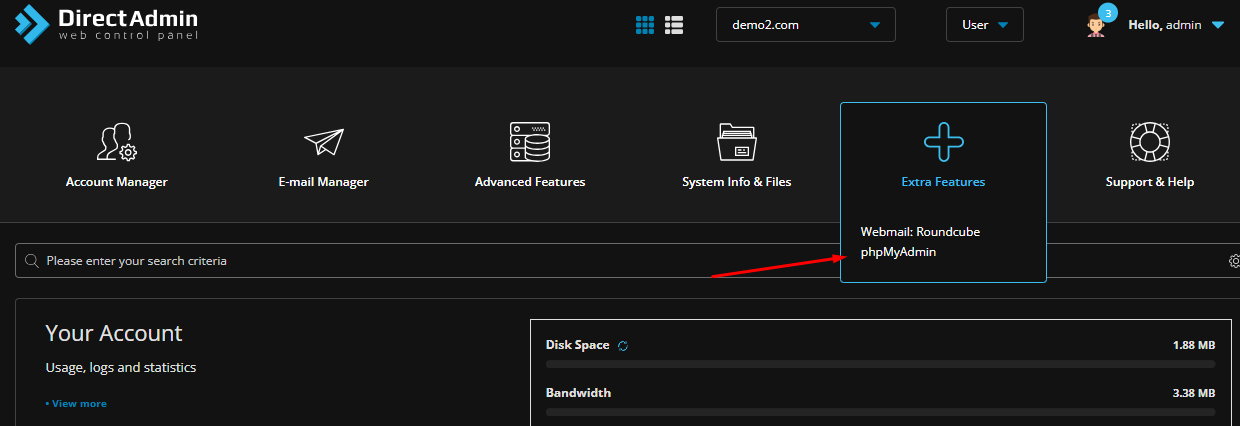
Nhập bằng Username database và mật khẩu để truy cập vào quản lý.

Chọn Import -> Chọn File database -> Chọn Go để upload và thực hiện restore lại database
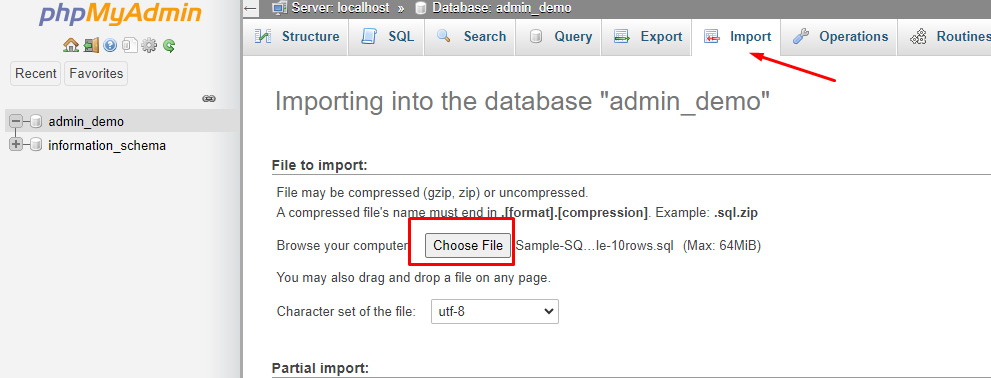
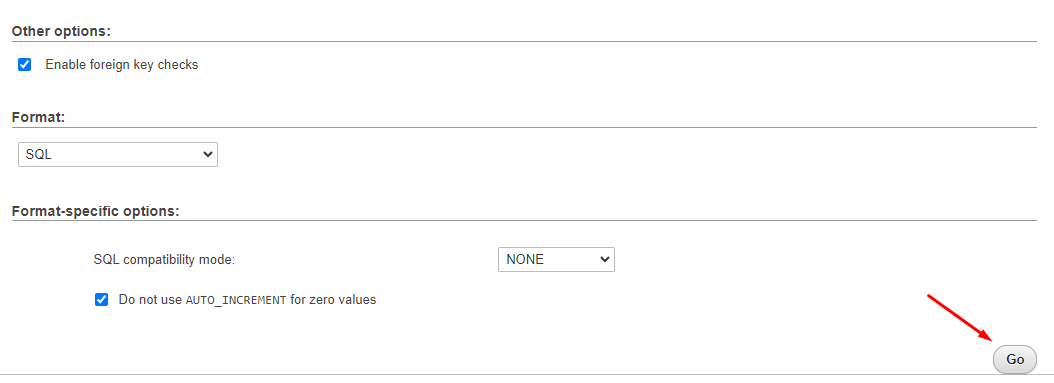
Chờ 1 lúc để các tiến trình upload và xử lý dữ liệu như vậy là hoàn thành restore database trên Direct Admin.
Lời kết
Như vậy là bạn đã hoàn thành các bước Restore Database trên Direct Admin. BKNS hy vọng bài viết sẽ là nguồn tham khảo hữu ích cho bạn.
Hãy tiếp tục theo dõi BKNS để không bỏ lỡ những bài viết hay và hữu ích khác!
Chúc các bạn thành công.
